Comutați între file în orice browser utilizând comenzile rapide de la tastatură
Publicat: 2021-05-07Comenzile rapide ale browserului vă permit să navigați pe web mai rapid și mai eficient. Există multe pe care le puteți face în browser cu comenzile rapide: redeschideți filele închise, schimbați dimensiunea ecranului/fontului, derulați automat prin pagini și așa mai departe.
Dacă săriți între file folosind trackpad-ul sau mouse-ul computerului, utilizarea comenzilor rapide de la tastatură este mai rapidă. În acest articol, vă vom arăta cum să comutați filele folosind tastatura. Am compilat comenzile rapide de navigare în file pentru unele browsere web renumite — Google Chrome, Microsoft Edge, Mozilla Firefox, Safari, Opera și Brave.
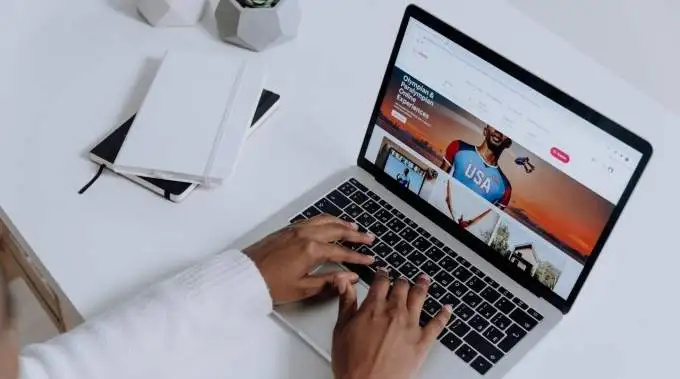
Aceste comenzi rapide ar trebui să vă ajute să vă accesați și să vă gestionați mai ușor filele. Verifică-i.
Comenzi rapide pentru Chrome și Microsoft Edge
Aceste browsere rulează pe același motor Chromium și au multe asemănări, deși Microsoft Edge are mai multe caracteristici. Comenzile rapide de la tastatură enumerate mai jos îndeplinesc aceleași funcționalități pe Chrome și Edge.
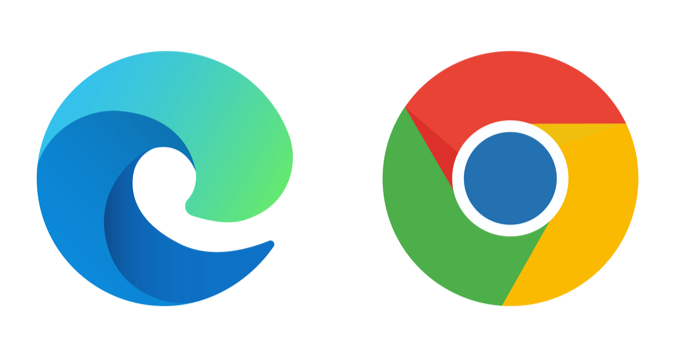
Comutați la fila următoare
Pentru a trece la următoarea filă (din dreapta), apăsați Ctrl + Tab sau Ctrl + PgDn de pe tastatură. Această comandă rapidă funcționează perfect pe dispozitivele Windows și alte sisteme de operare (de exemplu, sistemul de operare Chrome pe Chromebookuri și Linux) cu un aspect familiar al tastaturii.
Dacă utilizați un computer alimentat cu macOS, apăsați Comandă + Opțiune + Săgeata dreapta . Această combinație de taste vă va muta continuu o filă la dreapta.
Comutați la o filă anterioară
Doriți să reveniți la o filă deschisă (în stânga)? Apăsați Ctrl + Shift + Tab (sau Ctrl + Pagina în sus ) pe computerul dvs. Windows sau Linux.
Comandă + Opțiune + butonul săgeată stânga este echivalentul macOS pentru a sări la cea mai apropiată filă din stânga.
Comutați la o filă specifică
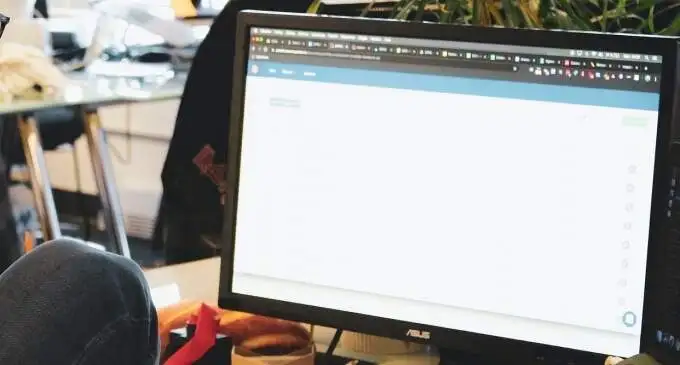
Browserele web recunosc primele opt file din stânga ca fila 1 până la fila 8. În Windows și Linux, apăsarea Ctrl urmată de numărul filei vă va duce la fila specificată.
De exemplu, Ctrl + 1 va deschide prima filă (din stânga), în timp ce Ctrl + 5 vă va duce direct la a cincea filă. Puteți face acest lucru până la Ctrl + 8 — ceea ce deschide a 8-a filă. Ctrl + 9 comută la ultima filă (cea mai îndepărtată la dreapta), în timp ce Ctrl + 0 nu face nimic.
Pe un MacBook sau iMac, Command + 1 până la 8 vă va ateriza pe primele 8 file, în timp ce Command + 9 deschide instantaneu ultima filă de pe rând.
Comenzi rapide pentru fila Firefox
Firefox are o interfață de navigare cu file „fantezoasă” care vă permite să previzualizați paginile web atunci când schimbați filele cu o comandă rapidă de la tastatură.

Comutați înainte între file
Pe dispozitivele Mac, Linux și Windows, apăsați Ctrl + Tab pe Firefox pentru a parcurge filele deschise (de la stânga la dreapta).
Această comandă rapidă afișează o miniatură a tuturor filelor active; Țineți apăsat Ctrl și apăsați în continuare Tab pentru a vă deplasa printre file (de la stânga la dreapta). Când evidenția aterizează pe miniatura filei, eliberați tastele pentru a deschide fila.
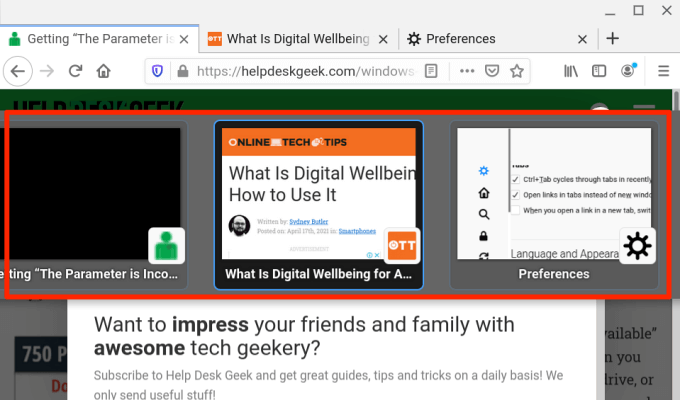
Comutați la filele anterioare
Firefox vă permite să mutați o filă la stânga când apăsați Ctrl + Shift + Tab (sau Ctrl + Page Down ) pe computerul dvs. Windows sau Linux. Pentru Mac, puteți utiliza oricare dintre aceste comenzi rapide: Comandă + Opțiune + butonul săgeată stânga (sau Control + Shift + Tab ).
Rețineți că această comandă rapidă este dezactivată în mod implicit pe Firefox, deoarece browserul trece prin file în ordinea folosită recent. Dacă doriți să comutați la filele anterioare (într-o secvență inversă), mergeți la meniul Preferințe din Firefox și debifați „Ctrl+Tab parcurge file în ordinea folosită recent”.

Comutați la o filă specifică
Firefox atribuie, de asemenea, numerele de la 1 la 8 primelor opt file din stânga. Pentru a comuta la oricare dintre primele opt file, apăsați Alt + 1 la Alt + 8 (pe Linux), Control + 1 la Control + 8 (pe Windows) sau Command + 1 la Command + 8 (pe Mac).
Dacă trebuie să săriți la ultima filă din Bara de file a Firefox, utilizați Alt + 9 (pe Linux), Control + 9 (pe Windows) sau Command + 9 (pe Mac).
Comenzi rapide pentru fila Safari
Dacă Safari este browserul dvs. web de bază, aceste comenzi rapide de la tastatură vor reduce mult timpul petrecut navigând între file.
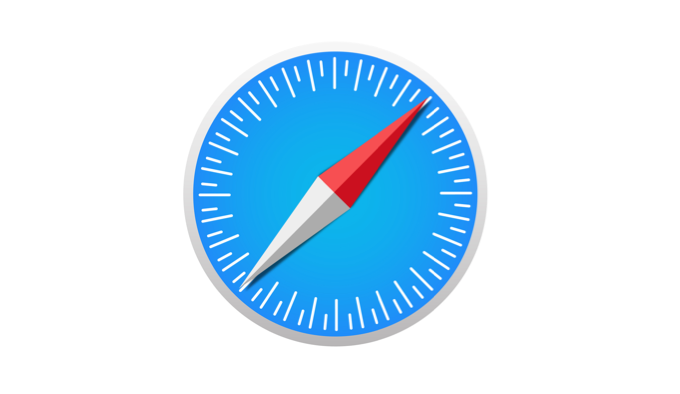
Comutați la fila următoare
Apăsați Control + Tab pentru a trece la următoarea filă deschisă din dreapta. Shift + Comandă + Paranteza pătrată dreapta ( ] ) este o comandă rapidă alternativă care va produce un rezultat similar.

Comutați la o filă anterioară
Aceste combinații de taste vă vor duce cu un pas înapoi și vă vor deschide fila din stânga: Comandă + Shift + Tab sau Shift + Comandă + Paranteză pătrată din stânga ( [ ).
Comutați la o filă specifică
De asemenea, Safari vă permite să săriți direct la primele 8 file și la ultima filă folosind comenzi rapide dedicate. Să presupunem că aveți 12 file deschise pe Safari, apăsând Command + 1 va trece la prima filă (din dreapta), Command + 7 va deschide a 7-a filă, în timp ce Command + 3 o deschide pe a 3-a. Puteți face acest lucru până la Command + 9 , care deschide ultima filă sau cea din dreapta.
Dacă aceste comenzi rapide vă deschid marcajele, mergeți la meniul de preferințe al Safari și activați opțiunea de comutare a filelor. Deschideți Safari, faceți clic pe sigla Apple din bara de meniu și selectați Preferințe . În secțiunea File , bifați caseta de lângă „Folosiți ⌘-1 la ⌘-9 pentru a comuta între file”.
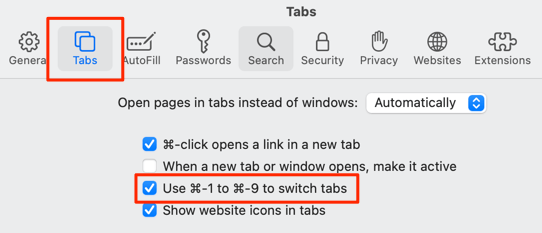
Reveniți la Safari și verificați dacă comenzile rapide comută acum între file și nu marcaje.
Comenzi rapide pentru fila Opera
Opera se livrează numai cu comenzi rapide pentru a merge înainte și înapoi prin file și ferestre deschise. Browserului îi lipsesc comenzile rapide pentru a comuta la o anumită filă.
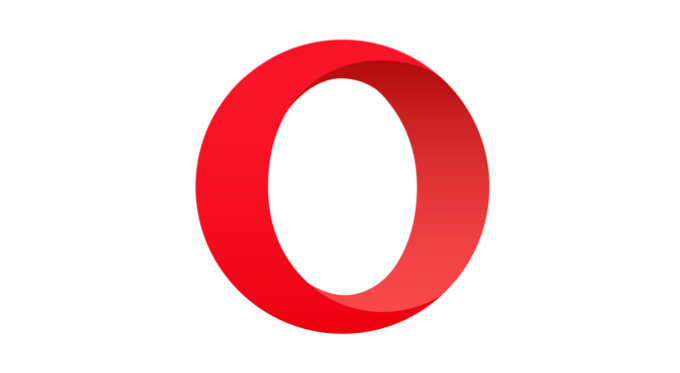
Comutați între filele Opera
Pe dispozitivele Windows, Linux și macOS, apăsați Control + Tab pentru a trece la următoarea filă din dreapta. Pe de altă parte, Shift + Control + Tab va trece înapoi prin filele deschise.
Comutați între opera Windows
Dacă aveți mai multe ferestre Opera deschise pe dispozitivul dvs., vă puteți deplasa prin ferestre apăsând Comandă + Gitalle înapoi ( ` ) pe Mac sau Alt + Tab pe Windows/Linux.
Comenzi rapide de navigare a filelor avansate pe Opera
Combinațiile de taste sunt rapide, dar ce zici de comutarea între file folosind o singură tastă? Puteți face asta cu comenzile rapide avansate de la tastatură Opera. Deschideți meniul de setări al lui Opera și accesați Avansat > Browser > Comenzi rapide și selectați Activați comenzile rapide de la tastatură avansate .
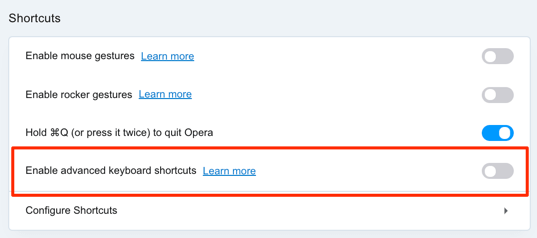
Cu această opțiune activată, apăsați 1 de pe tastatură pentru a trece înainte prin filele deschise și apăsați 2 pentru a derula înapoi. Acest lucru funcționează pe dispozitive Mac, Windows și Linux.
Există o tastă rapidă de navigare a file-ului avansată pentru Mac: Control + Gita inapoi ( ` ) vă permite să alternați între fila curentă și cea anterioară. Să presupunem că ai trecut la a 7-a filă din a 2-a, această comandă rapidă te duce înapoi la a 7-a filă. Apăsând din nou combinația de taste, deschide a doua filă.
Comenzi rapide Brave Tab
Brave este unul dintre multele browsere alternative care câștigă rapid teren pentru că sunt relativ mai rapide și mai sigure decât Chrome și Firefox. Citiți recenzia noastră cuprinzătoare a browserului (Brave) pentru a decide dacă doriți să încercați sau nu.
Dacă sunteți deja un utilizator Brave, iată câteva comenzi rapide de la tastatură care vă vor ajuta la îmbunătățirea vitezei de navigare în file.
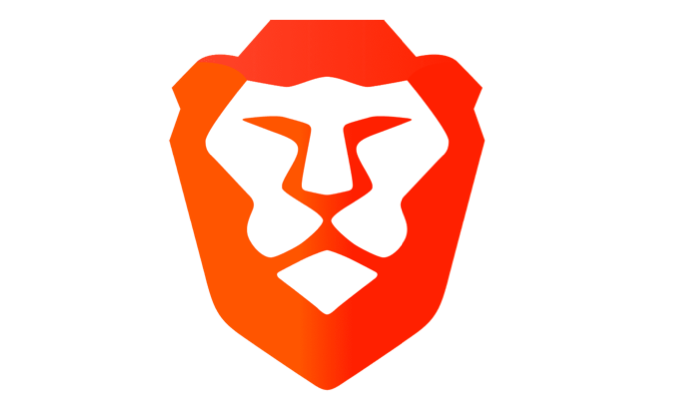
Comutați la fila următoare
Pentru dispozitivele alimentate cu macOS, apăsați pe tastele Comandă + Opțiune + săgeți dreapta pentru a trece la următoarea filă deschisă din dreapta. Dacă aveți o mașină Windows sau Linux, comenzile rapide de utilizat sunt Control + Tab sau Control + Page Down .
Comutați la fila Anterior
Comenzile rapide implicite pentru a sări o filă la stânga pe dispozitivele Windows și Linux sunt Control + Shift + Tab sau Control + Page Up . Pe Mac, utilizați Comandă + Opțiune + tasta săgeată stânga .
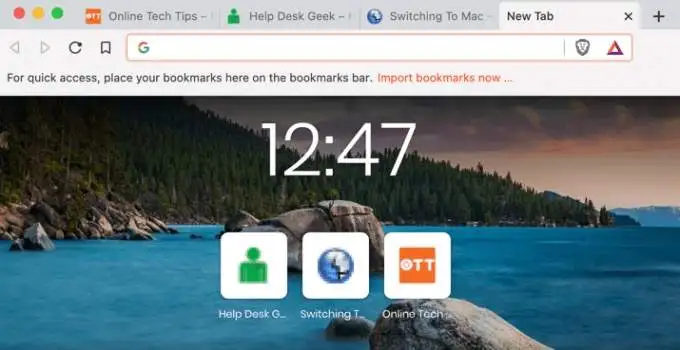
Comutați la o filă specifică pe Brave
Puteți parcurge filele 1 și 8 folosind Control + 1 până la Control + 8 (pe Windows/Linux) sau Command + 1 până la Command + 8 (pe macOS).
Command + 9 vă va duce la ultima filă pe Mac, în timp ce Control + 9 va face același lucru pe Windows/Linux.
Ajungeți la fila Destinație în cel mai scurt timp
Stăpânirea acestor comenzi rapide pentru a comuta între file folosind tastatura poate fi dificilă la început, dar cu siguranță te vei obișnui cu ele atunci când le vei folosi frecvent. Încorporați aceste comenzi rapide în rutina zilnică de navigare pe internet și veți deveni un ninja cu comenzi rapide în cel mai scurt timp.
